Como esconder ou mostrar qualquer unidade específica no seu Windows 11, 10
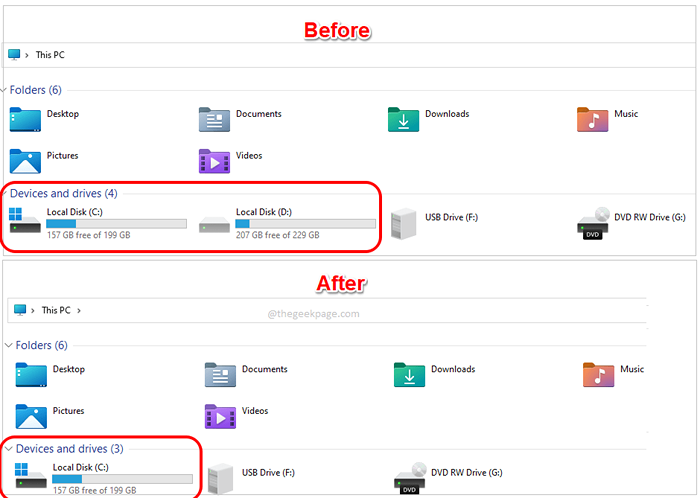
- 1563
- 306
- Randal Kuhlman
Todo mundo tem suas próprias razões pelas quais eles querem esconder seus arquivos importantes. Às vezes, as pessoas gostariam de esconder todo o seu C Drive para proteger seus arquivos de sistema. Às vezes, D Dirija, porque eles têm seus arquivos de trabalho nessa unidade. Se alguém usa sua máquina, é melhor se eles nem virem a letra de unidade sob Este PC janela. Portanto, existe uma maneira de esconder uma unidade inteira ou todas as unidades ou algumas unidades específicas em seu PC? Bem, não estaríamos escrevendo este artigo se não houvesse uma maneira, é claro.
Neste artigo, vamos explicar em detalhes como você pode ocultar ou mostrar facilmente unidades específicas em seus Windows 11 e 10, através de 2 métodos diferentes. Embora ambos os métodos produzam os mesmos resultados, o método do registro tem uma pequena vantagem sobre o método de edição de políticas, pois o método do registro permite ocultar ou mostrar qualquer carta de acionamento, enquanto o método do editor de políticas de grupo local permite ocultar ou mostrar combinações de cartas de unidade tendo A, B, C e D apenas.
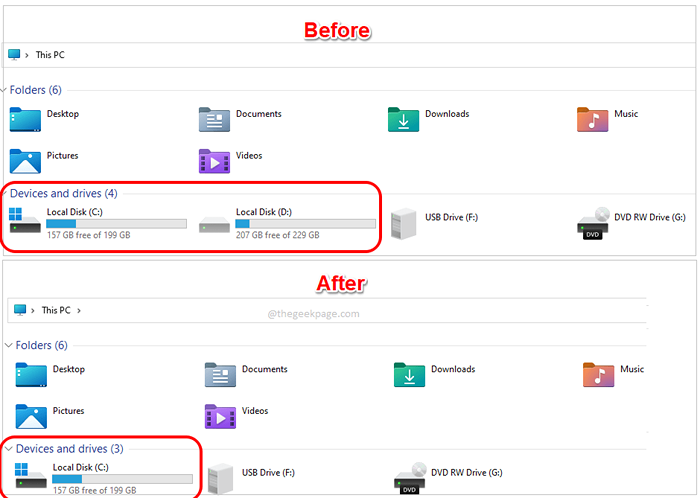
Observação: Por favor, observe que os métodos ocultam apenas as unidades no Este PC ou Meu computador janela. Os usuários ainda podem acessar a unidade oculta e seu conteúdo usando o Explorador de arquivos navegação bar ou usando o Correr janela ou usando qualquer outro método semelhante. Mas se você atribuir uma letra de unidade rara como K Para sua unidade e depois escondê -la, é altamente improvável que alguém encontre uma maneira de acessá -lo.
Índice
- Solução 1: Usando o editor de políticas de grupo local
- 1.1 Como esconder unidades
- 1.2 como mostrar unidades
- Solução 2: Usando o editor de registro
- 2.1 Como esconder unidades
- 2.2 como mostrar unidades
- 2.3 A tabela de dados da letra da unidade - Valor
- 2.4 Reinicie o Windows File Explorer para ver as alterações na verdade
Solução 1: Usando o editor de políticas de grupo local
Este é um método bastante simples em comparação com o método de registro. Este método é direto e seguro também. Agora vamos ver como você pode esconder ou mostrar unidades usando Editor de políticas de grupo local.
1.1 Como esconder unidades
Passo 1: Primeiro de tudo, vamos trazer à tona o Correr Janela para iniciar o Editor de políticas de grupo local. Pressione as teclas Win + r Juntos, digite gpedit.MSc Em seguida e depois atingir o Digitar chave.
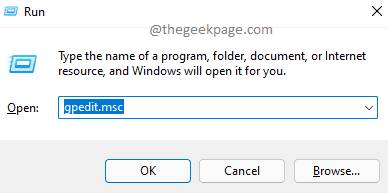
Passo 2: Como a seguir, Clique duas vezes em cada pasta, dado abaixo, para navegar para a localização da política de grupo que vamos ajustar um pouco.
Configuração do usuário -> Modelos administrativos -> Componentes do Windows -> File Explorer
Quando você estiver no Explorador de arquivos Pasta, no painel da janela direita, Duplo click No cenário nomeado Ocultar essas unidades especificadas no meu computador.
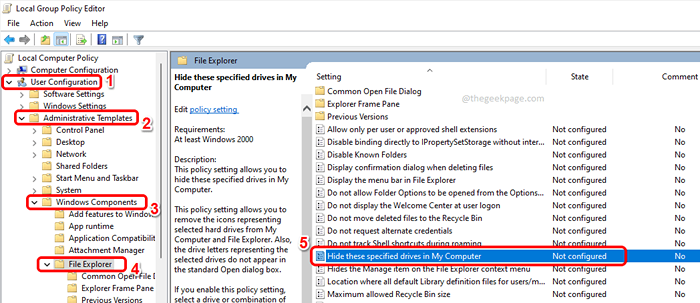
etapa 3: Em primeiro lugar, escolha o botão de rádio correspondente a Habilitado.
Agora o menu suspenso sob o Opções A seção se tornará clicável. Aqui, você pode escolher uma opção de acordo com sua escolha. Por exemplo, se você deseja esconder todas as unidades do seu sistema, escolha Restringir todas as unidades. Se você quiser esconder apenas a unidade C, escolha Restringir apenas a unidade C etc.
Depois de escolher um item do menu suspenso, pressione o Aplicar botão e depois o OK botão.
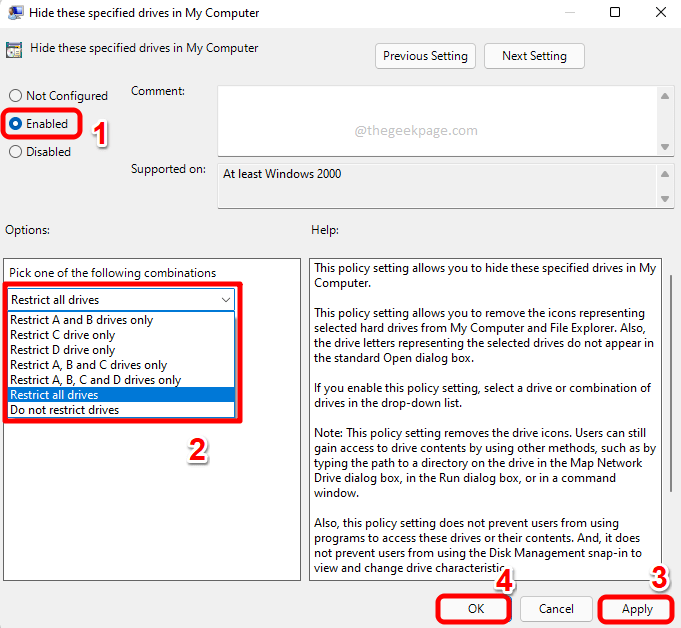
Agora você pode abrir seu Windows File Explorer neste PC Para ver sua mudança em vigor. Aproveitar!
1.2 como mostrar unidades
Digamos que você mudou de idéia e queira que as coisas voltem para como elas estavam. Nesse caso, na janela de configuração do Ocultar essas unidades especificadas no meu computador Configuração, você só precisa escolher o Não configurado opção ou a Desabilitado opção.
Não se esqueça de acertar o Aplicar botão e depois o OK botão depois de terminar.
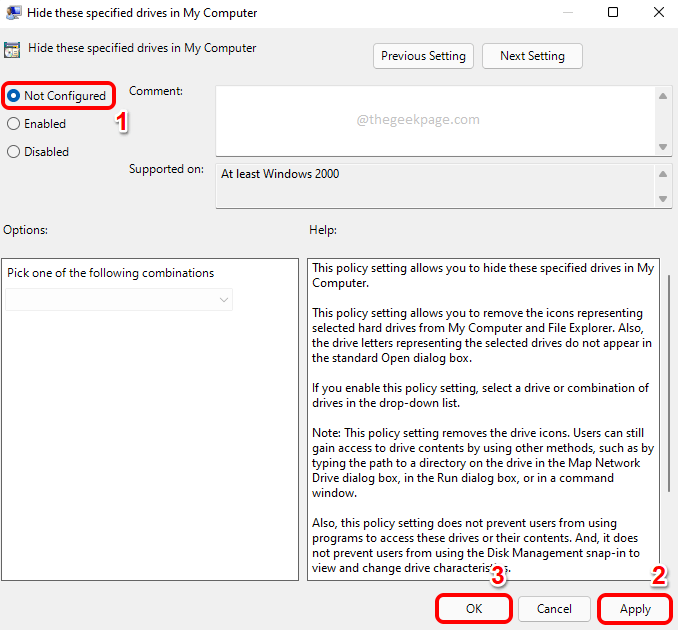
Solução 2: Usando o editor de registro
O método do editor de registro é um pouco mais complexo em comparação com o método de mudança de política. No entanto, os técnicos adoram alguns hacks de registro, e nós sabemos totalmente disso. Como as configurações instáveis do registro podem causar alguns problemas do sistema, é muito recomendável que você faça um backup de suas configurações de registro antes de prosseguir com este método.
2.1 Como esconder unidades
Passo 1: Na barra de tarefas, clique em Procurar ícone.
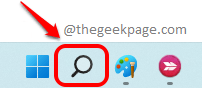
Passo 2: Agora no procurar bar, digite regedit e escolha Editor de registro de Melhor partida seção.
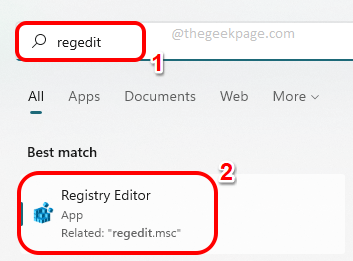
etapa 3: No editor de registro navegação bar, copiar e colar o local seguinte e atingir o Digitar chave.
Hkey_current_user \ software \ Microsoft \ Windows \ CurrentVersion \ Policies \ Explorer
Agora, Clique com o botão direito do mouse no Explorador Pasta, clique em Novo e depois clique em DWORD (32 bits) Valor.
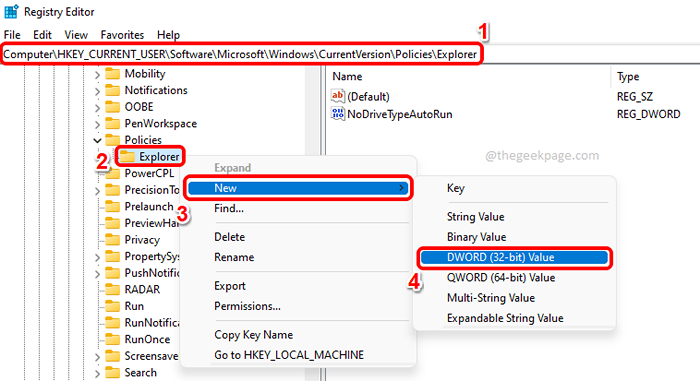
Passo 4: Clique no valor do DWORD recém -criado e pressione o F2 chave para Renomear isto. Dê o nome do valor do DWORD como Nodrives.
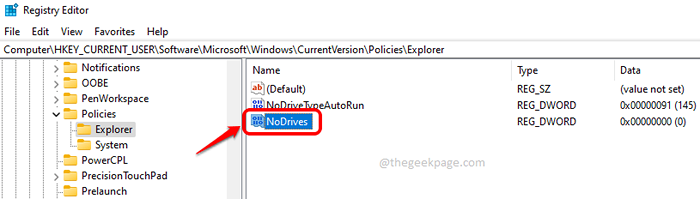
Você precisa Duplo click no Nodrives Valor do DWORD para editar suas propriedades.
Como a seguir, editaremos o Dados de valor campo do Nodrives Valor DWORD, conforme detalhado nas seguintes subseções.
2.1.1 Ocultar apenas as unidades
Se você gostaria de esconder apenas a unidade A e a unidade B de Este PC, Então você precisa definir o valor no Dados de valor campo como 3. Certificar-se Base está configurado para Decimal. Acerte o OK botão uma vez feito.
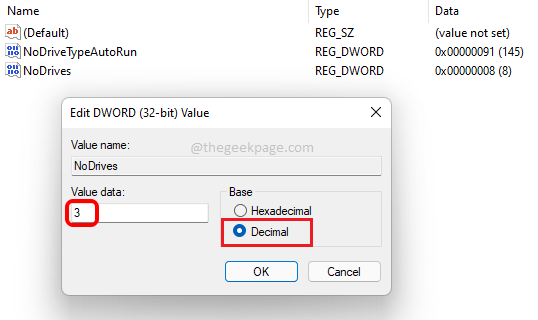
2.1.2 Ocultar C Drive apenas
Se apenas a unidade C precisar ser oculta, defina o valor no Dados de valor campo como 4. Certificar-se Base está configurado para Decimal Antes de atingir o Digitar chave.
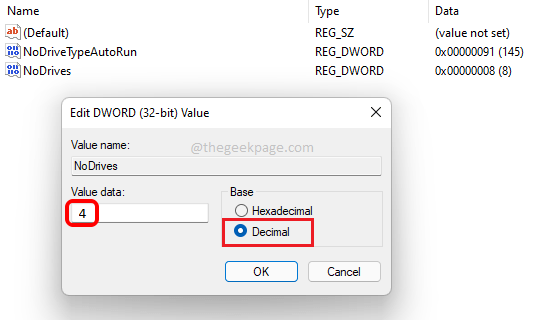
2.1.3 Ocultar D Drive apenas
Para esconder apenas a unidade d deste PC, o valor no Dados de valor Campo deve ser definido como 8 e a Base tem que ser Decimal.
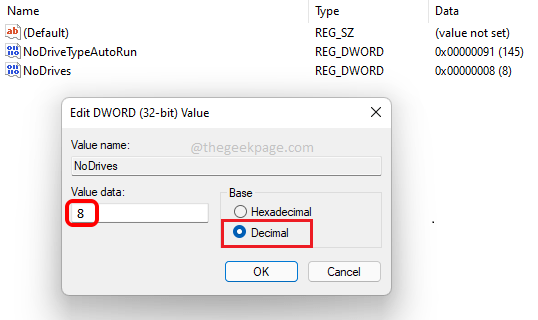
2.1.4 Ocultar apenas as unidades A, B e C
Se você gostaria de esconder as unidades A, B e C, então você precisa definir 7 como o valor no Dados de valor campo e Decimal Enquanto o Base.
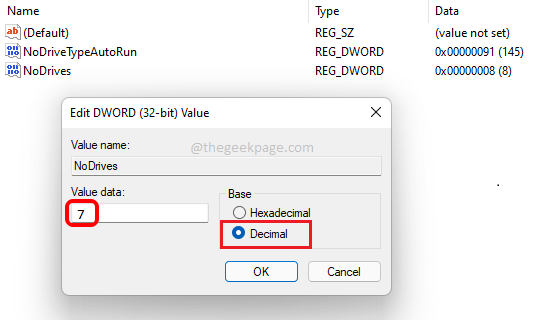
2.1.5 Hide A, B, C e D unir apenas
Defina o valor 15 no Dados de valor campo e defina Base como Decimal Se você gostaria de esconder as unidades A, B, C e D.
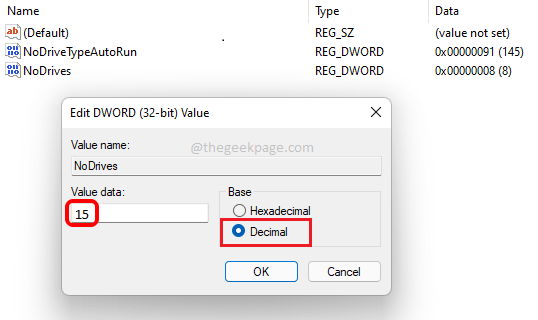
2.1.6 Esconda todas as unidades
Se você gostaria de esconder todas as unidades de Este PC, independentemente do número e os nomes de suas unidades, copiar e colar O valor que 67108863 no Dados de valor campo e defina o Base valor como Decimal Antes de atingir o OK botão.
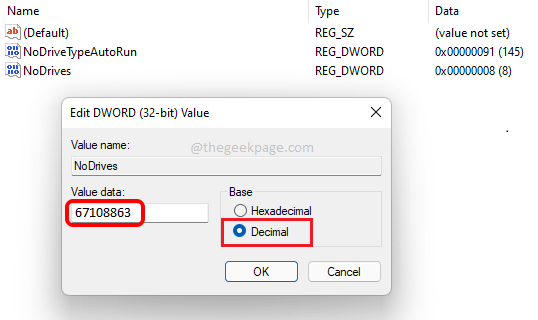
2.2 como mostrar unidades
Caso você queira mostrar todas as unidades, então você precisa definir o Dados de valor valor de campo para 0 (Zero). Ou você pode simplesmente Clique com o botão direito do mouse no Nodrives Valor de dword e atingir o Excluir Opção do menu de contexto de clique com o botão direito para remover completamente essa configuração, que por padrão a habilitação, mostrando todas as unidades do seu sistema.
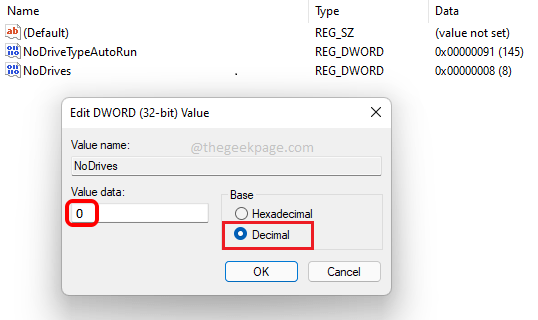
É assim que é simples!
2.3 A tabela de dados da letra da unidade - Valor
Embora o método do editor de registro seja um pouco mais complexo em comparação com o método do editor de políticas de grupo local, há uma vantagem quando você segue este método. Ao editar as configurações do registro, você pode ocultar ou mostrar unidades que não sejam A, B, C e D, o que não é possível com o editor de políticas de grupo local.
Se você tem condução e em seu sistema e gostaria de escondê -lo, definitivamente precisa do Dados de valor correspondente à letra de unidade E. Da mesma forma, sua letra de acionamento pode ser qualquer alfabeto. Nesses casos, esperamos que você encontre a tabela seguinte útil.
Observação: Se você gostaria de ocultar uma combinação de unidades, precisar Dados de valor Campos. Por exemplo, se você gostaria de esconder as unidades H, k, a e f, então o valor que você precisa inserir no Dados de valor O campo seria 128 + 1024 + 1 + 32 = 1185. Além disso, certifique -se de definir a base para Decimal.
| Letra de unidade | Dados de valor |
|---|---|
| A | 1 |
| B | 2 |
| C | 4 |
| D | 8 |
| E | 16 |
| F | 32 |
| G | 64 |
| H | 128 |
| EU | 256 |
| J | 512 |
| K | 1024 |
| eu | 2048 |
| M | 4096 |
| N | 8192 |
| O | 16384 |
| P | 32768 |
| Q | 65536 |
| R | 131072 |
| S | 262144 |
| T | 524288 |
| você | 1048576 |
| V | 2097152 |
| C | 4194304 |
| X | 8388608 |
| Y | 16777216 |
| Z | 33554432 |
| Esconda todos os unidades | 67108863 |
| Mostre todas as unidades | 0 |
Usando a tabela acima, você pode encontrar o campo de dados do valor para qualquer letra de unidade que possui em sua máquina e editar o valor em Nodrives Dados de valor campo com esse valor para ocultar essa unidade específica ou uma combinação de unidades.
2.4 Reinicie o Windows File Explorer para ver as alterações na verdade
Observe que, para o editor de políticas de grupo local, as alterações seriam instantâneas e, depois de fazer as alterações, você pode verificar imediatamente o seu Este PC Para ver sua mudança em vigor. Se você escondeu uma unidade, ele será oculto sob Este PC agora mesmo.
Mas para o método do editor de registro, você precisa Reinicie sua máquina ou Reinicie o Windows File Explorer Para ver suas mudanças em vigor. Para reiniciar o Windows File Explorer, você pode seguir as etapas abaixo.
Passo 1: Clique com o botão direito do mouse no Windows Start ícone do menu e clique em Gerenciador de tarefas.
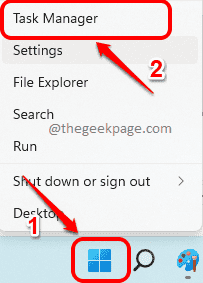
Passo 2: No Gerenciador de tarefas janela, verifique se o Processos A guia está selecionada. Agora sob o Aplicativos seção, Clique com o botão direito do mouse sobre explorador de janelas e clique no Reiniciar opção.
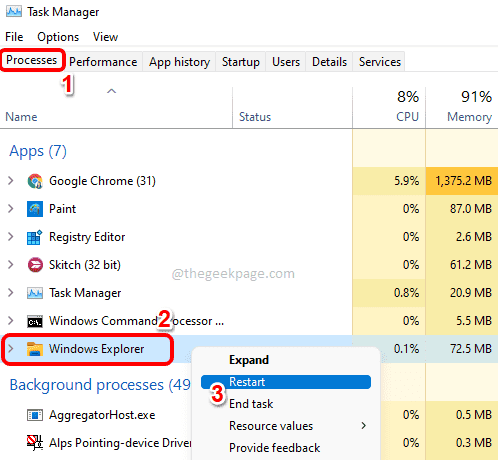
Depois de reiniciar o Windows Explorer, suas alterações serão aplicadas com sucesso para você verificar. Aproveitar!
Diga -nos na seção de comentários se você achou o artigo útil.
- « Como definir um cronograma para ativar a luz noturna no Windows 11
- Como adicionar ou remover o item 'Gerenciar' do 'este PC' Clique com o botão direito do mouse no menu de contexto no Windows 11,10 »

